Како да додате књиге иБоок-у преко иТунес-а
Аппле паметни телефони и таблети су функционални алати који вам омогућавају да извршите доста задатака. Конкретно, такве гаџете често користе корисници као електронски читачи, помоћу којих се можете удобно потрудити у својим омиљеним књигама. Али пре него што почнете читати књиге, морате их додати на свој уређај.
Стандардни читач е-књига на иПхоне-у, иПад-у или иПод Тоуцх-у је апликација иБоокс, која је подразумевано инсталирана на свим уређајима. У наставку ћемо погледати како можете додати књигу овој апликацији путем иТунес-а.
Како да додате е-књигу на иБоокс преко иТунес?
Пре свега, морате имати у виду да читач иБоокс перцепира само формат еПуб. Овај формат датотеке се дистрибуира на већини ресурса, где је могуће преузети или купити књиге у електронском формату. Ако пронађете књигу у формату који није еПуб, али у траженом формату књига није пронађена, можете претворити књигу у жељени формат - у ове сврхе на Интернету можете пронаћи довољан број претварача у облику рачунарских програма и онлине -сериес.
1. Покрените иТунес и повежите свој уређај са рачунаром помоћу УСБ кабла или Ви-Фи синхронизације.
2. Прво, потребно је да додате књигу (или неколико књига) у иТунес. Да бисте то урадили, једноставно превуците и отпустите еПуб књиге у иТунес. Није битно у ком делу програма сте тренутно отворени - програм ће послати књиге удесно.
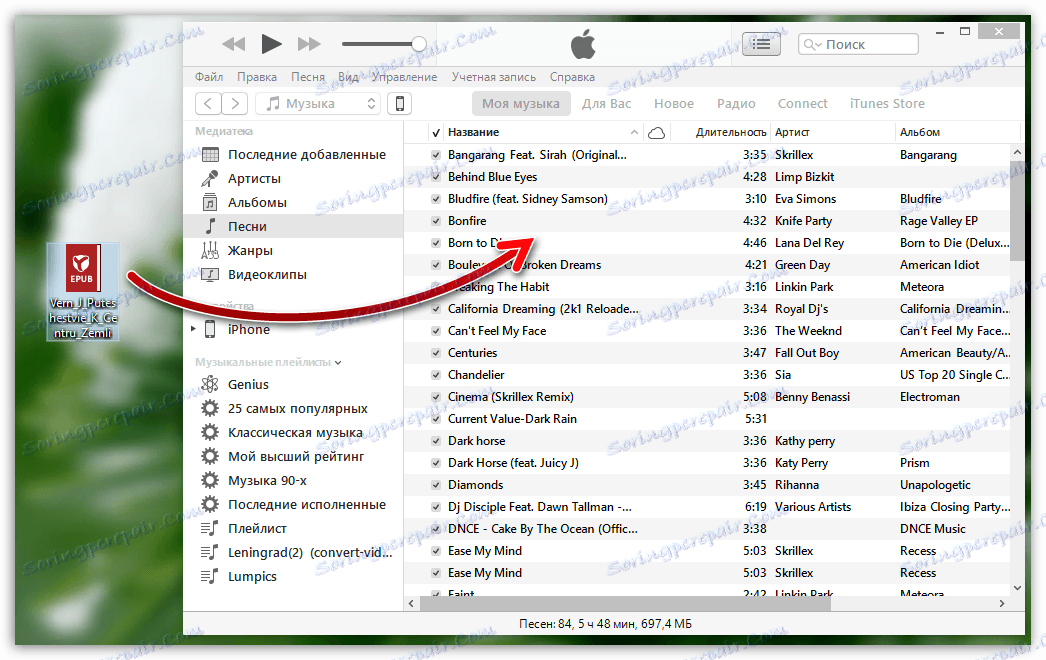
3. Сада је време да синхронизујете додате књиге са уређајем. Да бисте то урадили, кликните на дугме уређаја да бисте отворили мени за управљање.
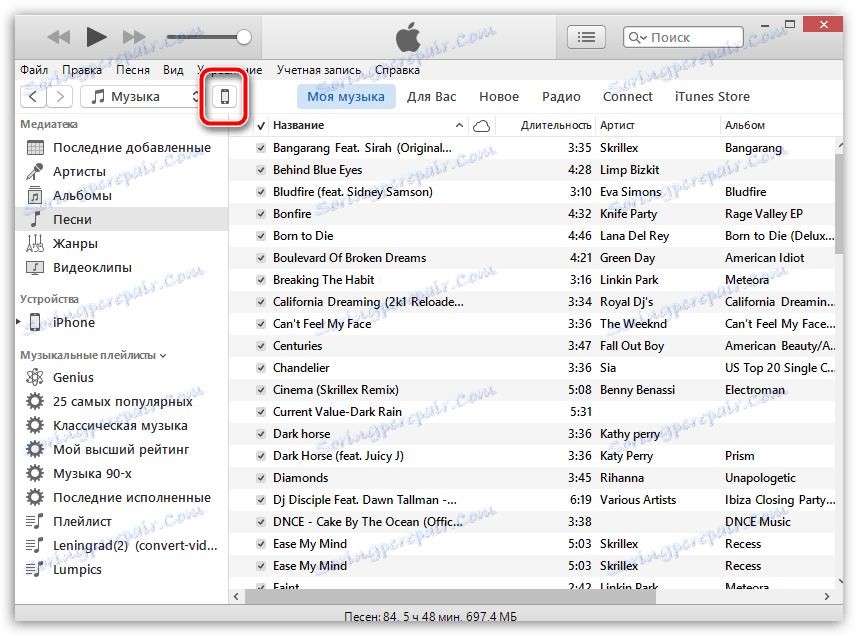
4. У левом окну прозора идите на картицу "Књиге" . Поставите птицу близу тачке "Синхронизујте књиге" . Ако желите да преносите све књиге на уређај без изузетка, додате у иТунес, проверите ставку "Све књиге" . Ако желите да копирате одређене књиге на уређај, изаберите ставку "Изабране књиге" , а затим означите потребне књиге. Започните процес миграције кликом на дугме "Примени" у доњем делу прозора, а затим на дугмету "Синхронизуј" .
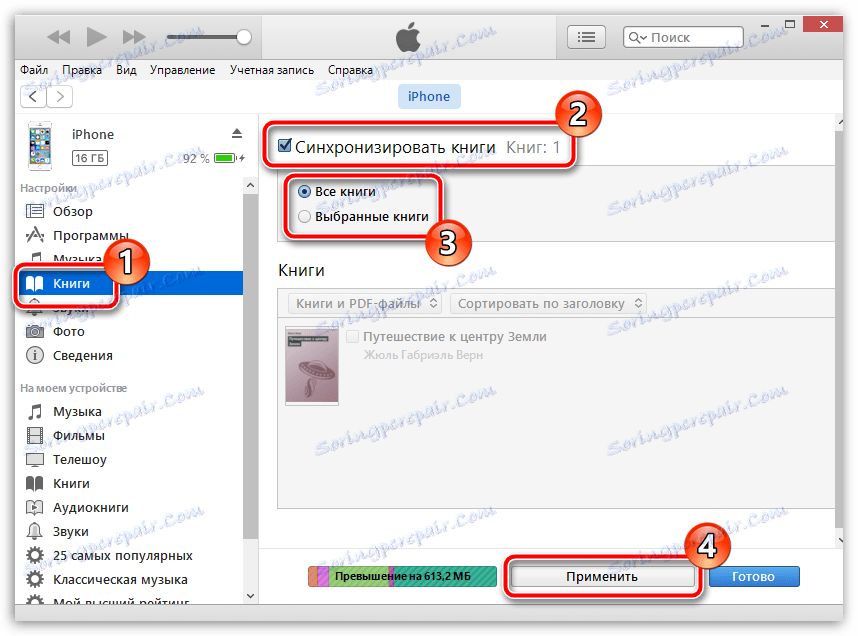
Када се синхронизација заврши, е-књиге ће се аутоматски појавити у апликацији иБоокс на вашем уређају.
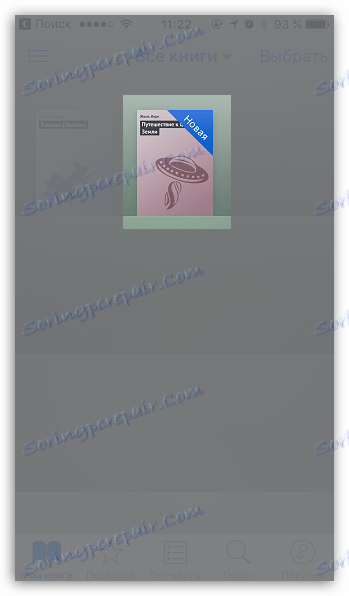
Слично томе, друге информације се преносе са рачунара на иПхоне, иПад или иПод. Надамо се да вам овај чланак помогне да разумете програм иТунес.